كيفية مزامنة والوصول إلى علامات التبويب المفتوحة في فايرفوكس عبر الأجهزة

هل تستخدم Firefox على أجهزة متعددة؟ يمكنك مزامنة علامات التبويب الخاصة بك عبر الأجهزة باستخدام Firefox Sync وفتحها على أي جهاز.
مع أسلوب الحياة اليوم أثناء التنقل ، معظم الناسقم بالتبديل بين العديد من الأجهزة للبقاء على اطلاع وتوصيل. لحسن الحظ ، يمكنك متابعة عرض صفحات الويب نفسها في Firefox عبر أجهزتك عن طريق مزامنة علامات التبويب المفتوحة.
يمكنك الوصول بسهولة إلى قائمة علامات تبويب Firefox المفتوحة على كل جهاز وفتح أي من علامات التبويب هذه على أي جهاز من أجهزتك.
سنعرض لك اليوم كيفية الوصول إلى علامات تبويب Firefox المفتوحة في Windows و Mac و Linux ، وعلى أجهزة iOS و Android.
إعداد Firefox Sync
لمزامنة علامات تبويب Firefox المفتوحة عبر الأجهزة ، تحتاج أولاً إلى إعداد حساب مزامنة Firefox وتسجيل الدخول إلى هذا الحساب على جميع أجهزتك.
إذا قمت بذلك بالفعل ، فستحتاج إلى التحقق مما إذا كنت تقوم بمزامنة علامات تبويب Firefox المفتوحة. سنعرض لك كيفية التحقق من ذلك على جهاز الكمبيوتر والأجهزة المحمولة.
تحقق مما إذا كنت تقوم بمزامنة علامات التبويب المفتوحة على أنظمة Windows و Linux و Mac
للتأكد من قيامك بمزامنة علامات التبويب المفتوحة على جهاز الكمبيوتر الخاص بك ، انقر فوق قائمة Firefox (ثلاثة أشرطة أفقية) في الزاوية العلوية اليمنى من نافذة Firefox وانقر فوق عنوان بريدك الإلكتروني.
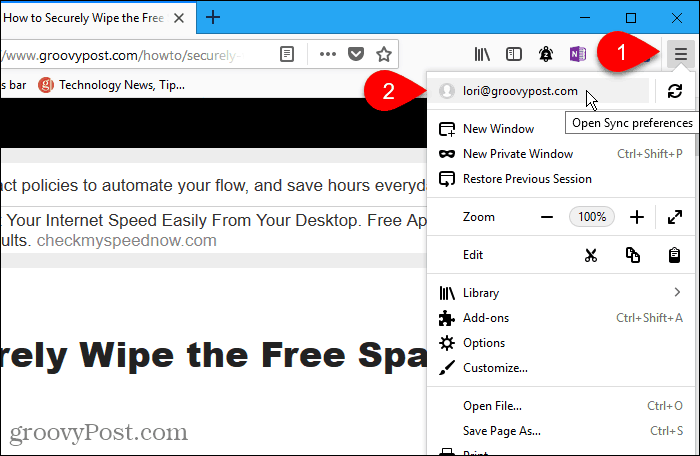
في شاشة حساب Firefox ، تأكد من فتح علامات التبويب تم تحديد مربع.
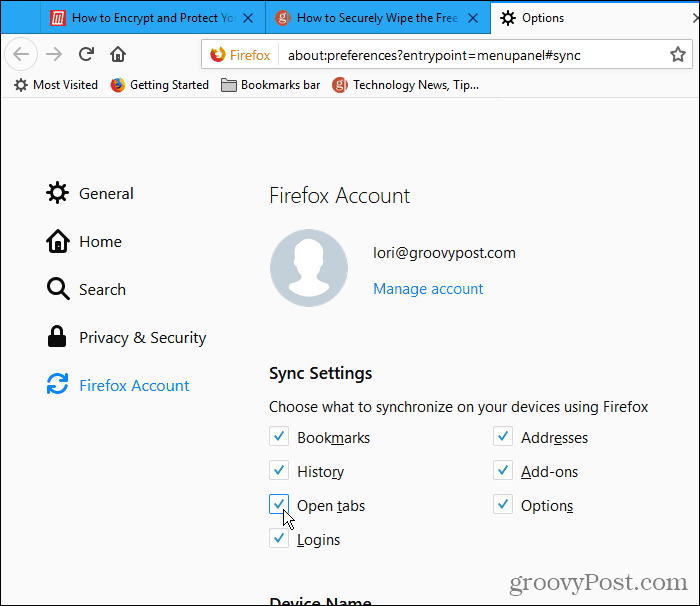
يمكنك الوصول إلى علامات التبويب المفتوحة في Firefox على أنظمة Windows و Linux و Mac
بمجرد مزامنة علامات التبويب المفتوحة ، يمكنك الوصول إلى علامات التبويب المفتوحة على أجهزة أخرى على جهاز الكمبيوتر الخاص بك.
انقر على قائمة Firefox (ثلاثة أشرطة أفقية) في الركن الأيمن العلوي من نافذة Firefox وانقر مكتبة.
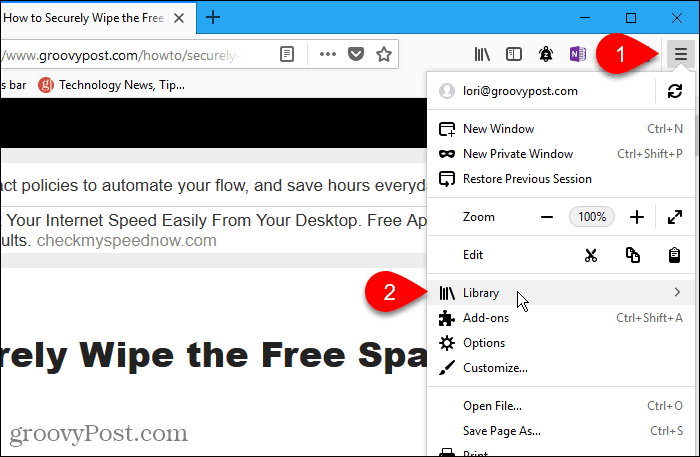
ثم اضغط علامات التبويب المتزامنة.
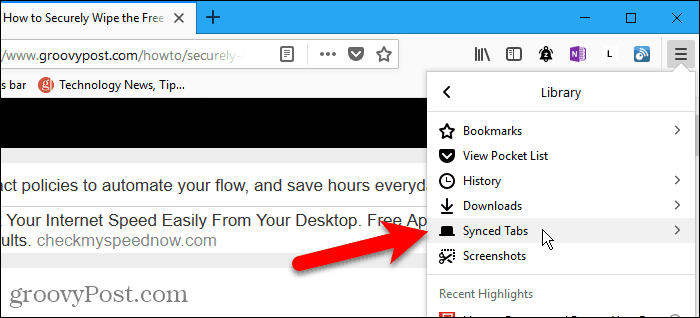
جميع علامات التبويب المفتوحة على جميع الأجهزة النشطة المتصلة مدرجة على علامات التبويب المتزامنة قائمة طعام. انقر فوق صفحة الويب التي تريد فتحها من جهاز آخر.
يتم فتح صفحة الويب في علامة التبويب الحالية.
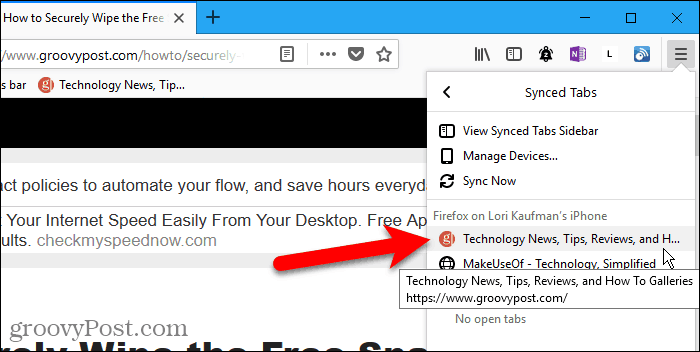
تحقق مما إذا كنت تقوم بمزامنة علامات التبويب المفتوحة على جهاز iPhone أو iPad
نعرض Firefox على iPhone في هذا القسم وفي القسم التالي. لكن الإجراء هو نفسه على جهاز iPad.
للوصول إلى علامات تبويب Firefox المفتوحة على جهاز iOS ،يجب عليك أولاً التحقق من أنك تقوم بمزامنة علامات تبويب Firefox المفتوحة. يمكنك مزامنة عناصر مختلفة على أجهزة مختلفة ، لذلك تحتاج إلى التحقق من ذلك على كل جهاز تريد الوصول إليه من علامات تبويب Firefox المفتوحة.
افتح Firefox على جهاز iPhone أو iPad ، ثم انقر فوق قائمة Firefox (ثلاثة أشرطة أفقية) في الركن الأيمن السفلي من الشاشة.
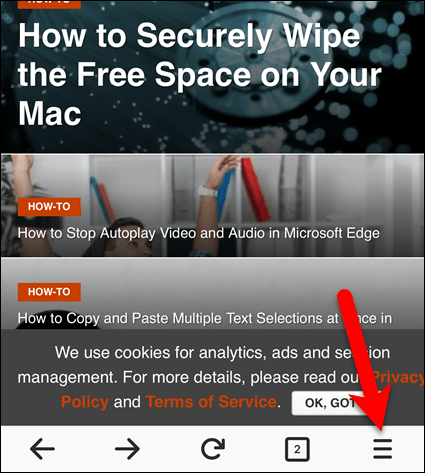
اضغط على عنوان البريد الإلكتروني الخاص بك في الجزء العلوي من القائمة.
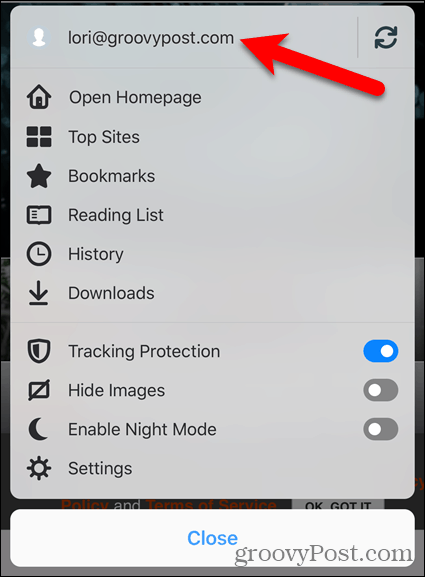
تأكد من أن افتح علامات التبويب زر التمرير في وضع التشغيل (أزرق). إذا كان لونه أبيضًا ، فانقر فوقه لبدء مزامنة علامات التبويب المفتوحة.
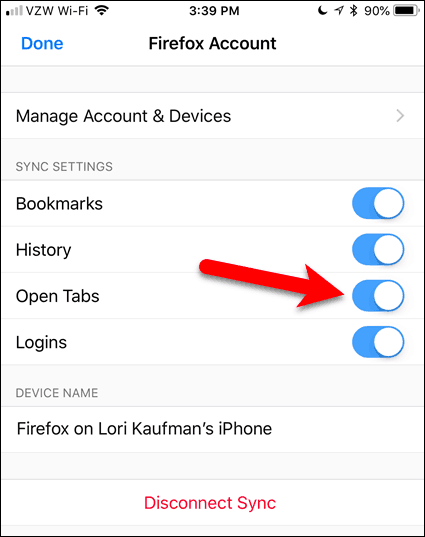
الوصول إلى علامات التبويب المفتوحة في Firefox على iPhone أو iPad
بمجرد مزامنة علامات التبويب المفتوحة ، يمكنك الوصول إلى علامات التبويب المفتوحة على الأجهزة المحمولة وأجهزة الكمبيوتر الأخرى على جهاز iPhone أو iPad.
اضغط على قائمة Firefox (ثلاثة خطوط أفقية) في الركن الأيمن السفلي من الشاشة وانقر فوق التاريخ.
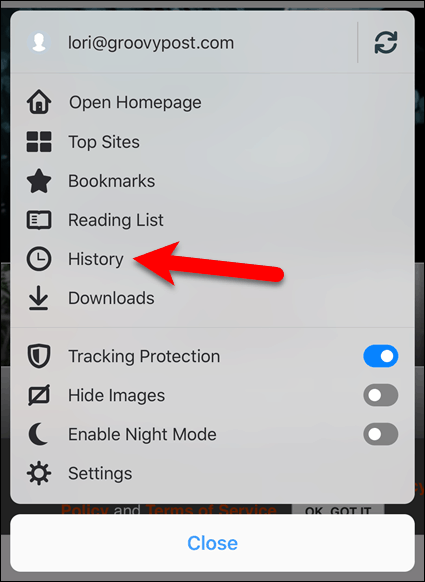
ثم ، اضغط الأجهزة المتزامنة.
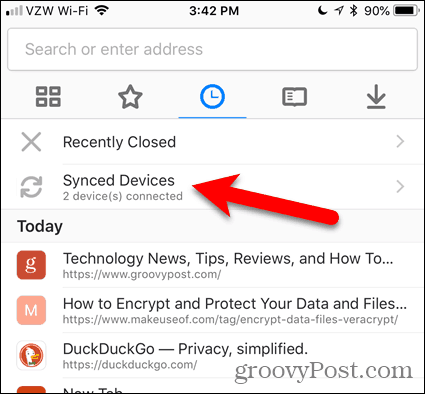
ال الأجهزة المتزامنة علامات تبويب الشاشة مفتوحة على الأجهزة الأخرى.
انقر فوق علامة تبويب من جهاز آخر لفتحه على جهازك الحالي.
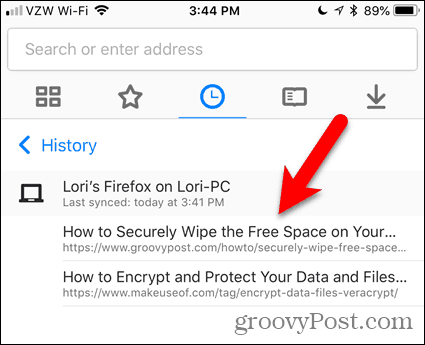
تحقق مما إذا كنت تقوم بمزامنة علامات التبويب المفتوحة على جهاز Android
للوصول إلى علامات تبويب Firefox المفتوحة على جهاز Android الخاص بك ، يجب عليك أولاً التحقق من أنك تقوم بمزامنة علامات تبويب Firefox المفتوحة ، مثلما تفعل في Firefox على جهاز الكمبيوتر الخاص بك وعلى جهاز iPhone أو iPad.
افتح Firefox على جهاز Android الخاص بك ، ثم انقر فوق قائمة Firefox (ثلاث نقاط رأسية) في الزاوية العلوية اليمنى من الشاشة.
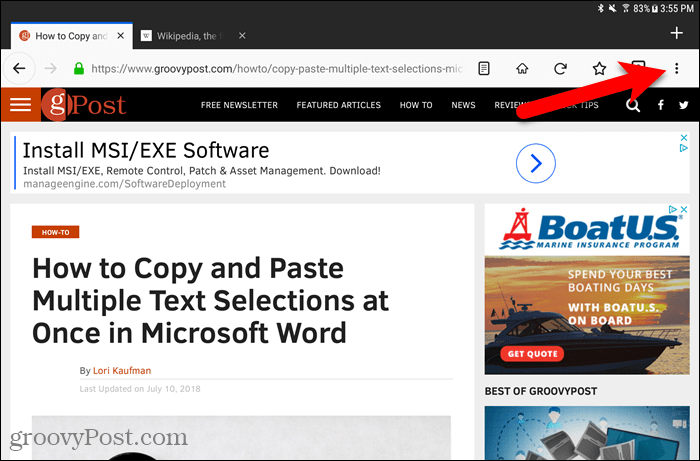
ثم ، اضغط الإعدادات.
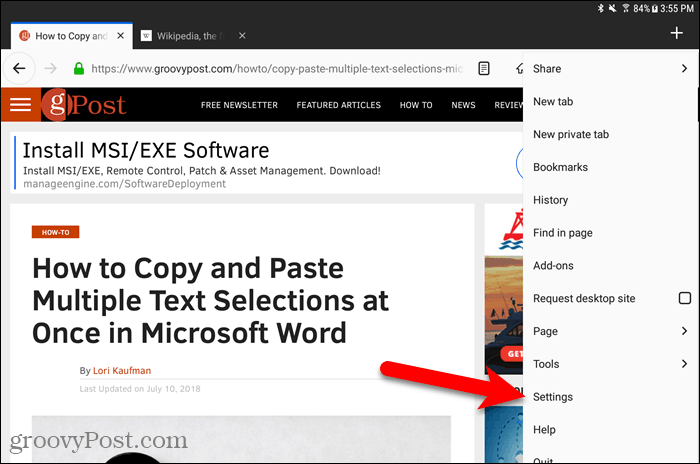
على ال الإعدادات الشاشة ، تأكد جنرال لواء تم اختياره على اليسار.
ثم ، اضغط حساب فايرفوكس.
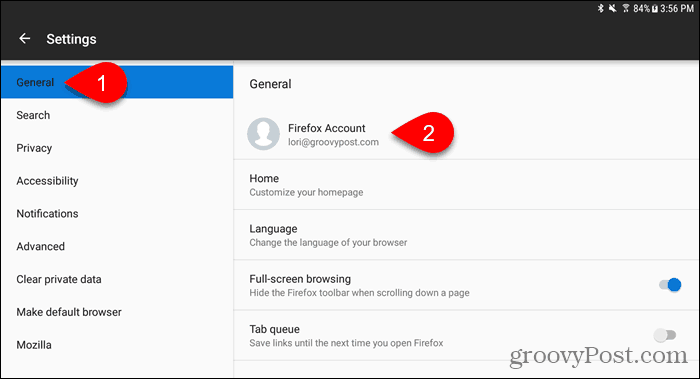
تأكد من أن فتح علامات التبويب تم تحديد مربع. إذا لم يكن كذلك ، انقر فوقه.

يمكنك الوصول إلى علامات التبويب المفتوحة في Firefox على جهاز Android
للوصول إلى علامات تبويب مفتوحة من أجهزة أخرى على جهاز Android الخاص بك ، انقر فوق قائمة Firefox (ثلاث نقاط رأسية) في الركن الأيمن العلوي من الشاشة ، وانقر فوق المحفوظات.
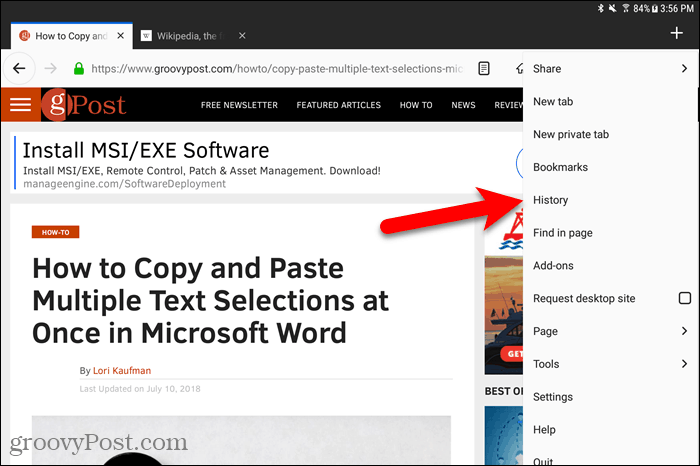
على ال التاريخ الشاشة ، اضغط الأجهزة المتزامنة.
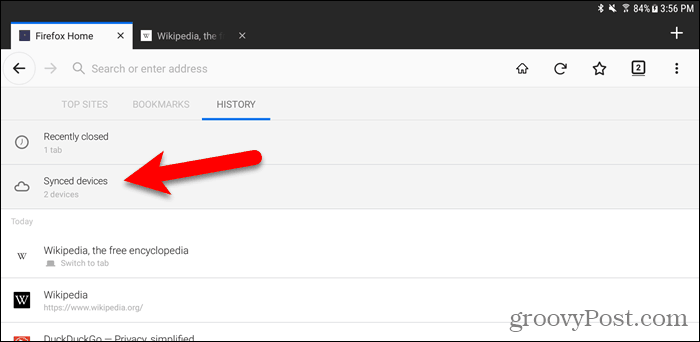
سترى قائمة بصفحات الويب المفتوحة في علامات تبويب على كل جهاز من أجهزتك النشطة. انقر فوق صفحة ويب في القائمة لفتحه في علامة التبويب الحالية.
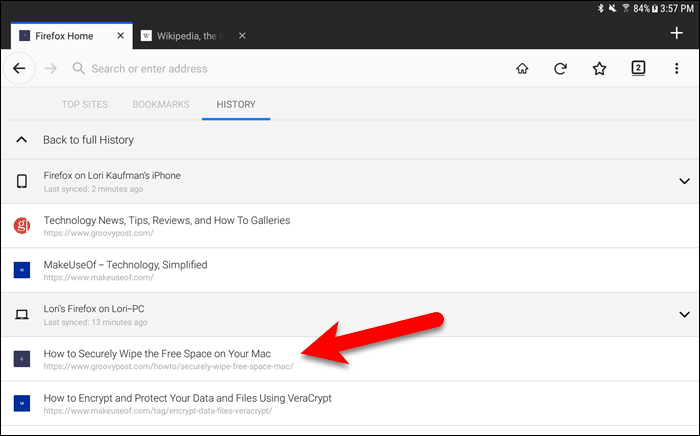
إدارة الأجهزة في Firefox على Windows و Linux و Mac
يمكنك إدارة الأجهزة المتصلة بحساب Firefox Sync من جهاز الكمبيوتر الخاص بك.
اذهب إلى قائمة Firefox> المكتبة> علامات التبويب المتزامنة> إدارة الأجهزة.
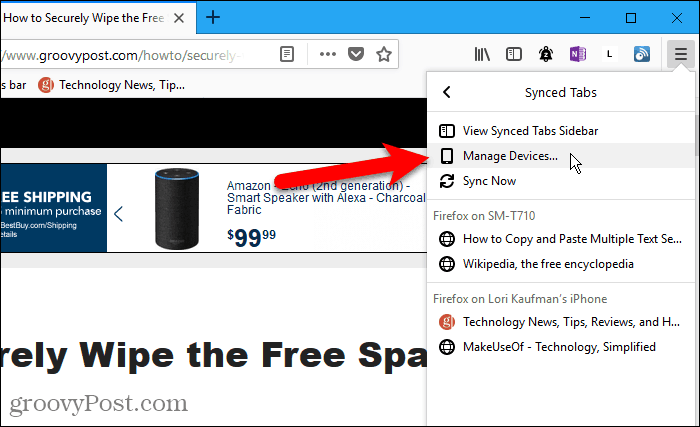
ال الأجهزة والتطبيقات قسم على حسابات فايرفوكس توسيع الصفحة. يتم عرض قائمة بجميع الأجهزة التي تم تسجيل دخولها إلى حساب Firefox Sync الخاص بك.
لقطع اتصال جهاز ، انقر فوق قطع الاتصال على يمين اسم الجهاز.
لا يوجد مربع حوار للتأكيد عند قطع اتصال جهاز. ولكن يمكنك دائمًا توصيل الجهاز مرة أخرى عن طريق تسجيل الدخول إلى حساب Firefox Sync الخاص بك على هذا الجهاز.
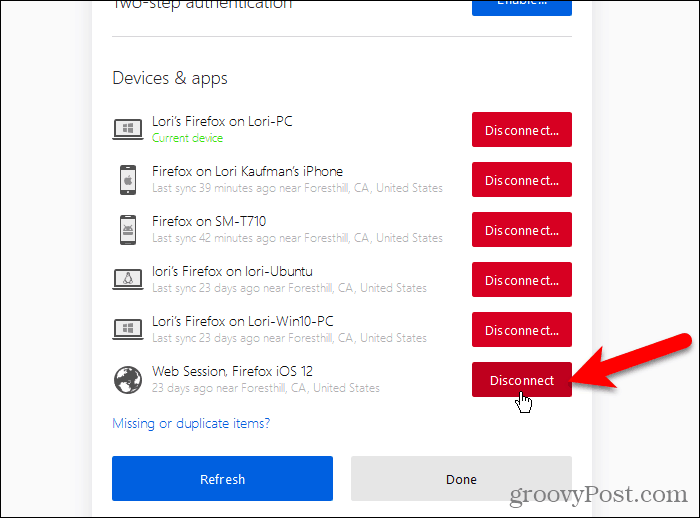
إدارة الأجهزة في Firefox على iOS
يمكنك أيضًا إدارة الأجهزة المتصلة بحساب Firefox Sync من جهاز iPhone أو iPad. لسوء الحظ ، لا يوفر Firefox لنظام Android هذه الميزة.
افتح Firefox على جهاز iPhone أو iPad واضغط على قائمة Firefox (ثلاثة أشرطة أفقية) في الركن الأيمن السفلي من الشاشة.
ثم ، اضغط على عنوان البريد الإلكتروني الخاص بك في الجزء العلوي من القائمة.
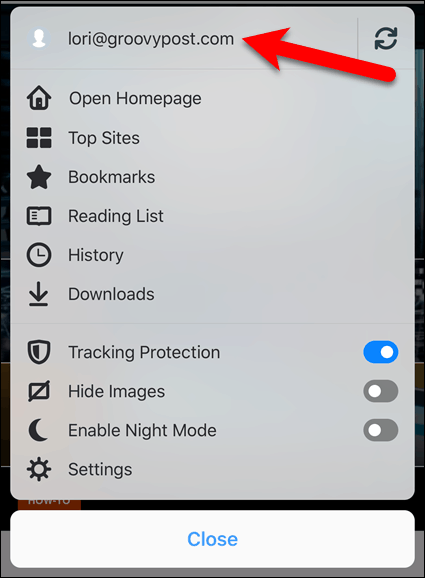
على ال حساب فايرفوكس الشاشة ، اضغط إدارة الحساب والأجهزة.
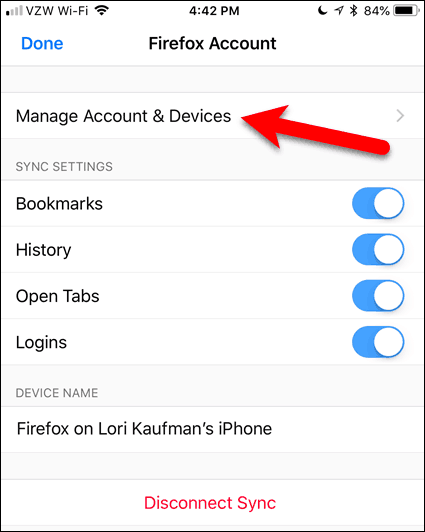
صنبور تبين إلى اليمين من الأجهزة والتطبيقات لتوسيع هذا القسم.
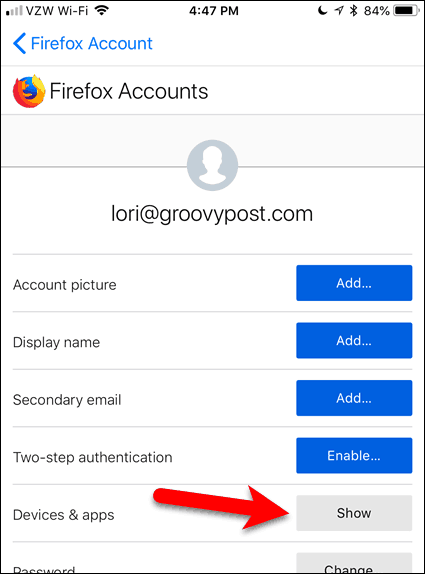
يتم عرض قائمة بجميع الأجهزة التي تم تسجيل دخولها إلى حساب Firefox Sync الخاص بك.
لقطع اتصال جهاز ، انقر فوق قطع الاتصال تحت هذا الاسم الجهاز.
تمامًا كما هو الحال على جهاز الكمبيوتر الخاص بك ، لا يوجد مربع حوار للتأكيد عند قطع اتصال جهاز. قم بتسجيل الدخول إلى هذا الحساب على الجهاز لتوصيله مرة أخرى بحساب Firefox Sync.
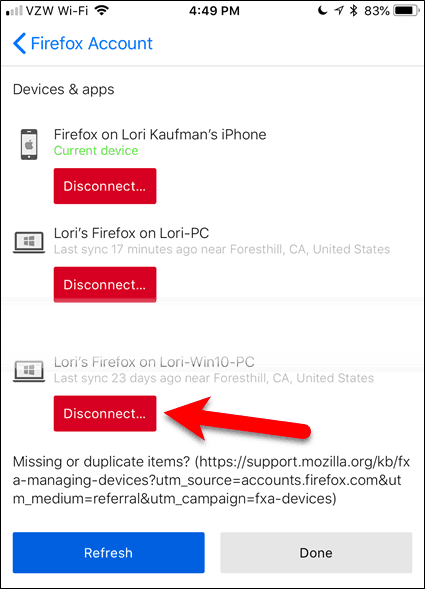
استمتع بتجربة تصفح سلسة في Firefox على جميع أجهزتك
إذا كنت دائمًا تتنقل بين سطح المكتب وجهاز كمبيوتر محمول وجهاز محمول ، يوفر Firefox Sync تجربة تصفح سلسة.
هل تستخدم Firefox على أجهزة متعددة؟ هل تجد ميزة مزامنة علامات التبويب مفيدة؟ شارك أفكارك وتجاربك معنا في التعليقات أدناه!










اترك تعليقا